Hogyan kell használni a MacOS rendszer beállításait, hogy teljes
Macos / / December 25, 2019
Hogyan kell megnyitni a rendszer beállításait

Úgy tűnik, hogy lehetne ennél egyszerűbb? Kattintson a System Preferences ikonra a Dock MacOS, és megnyílik.
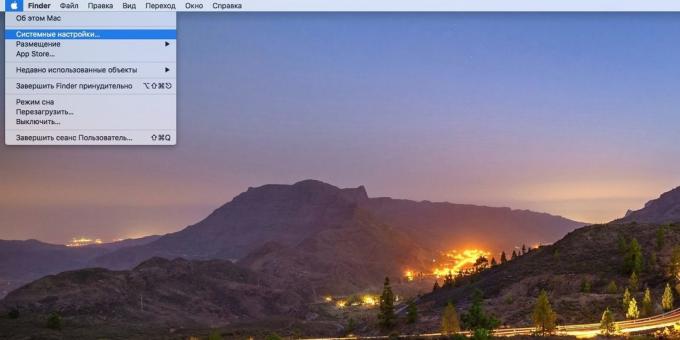
Vagy a bal felső sarokban, nyissa meg az Apple → «System Preferences„.
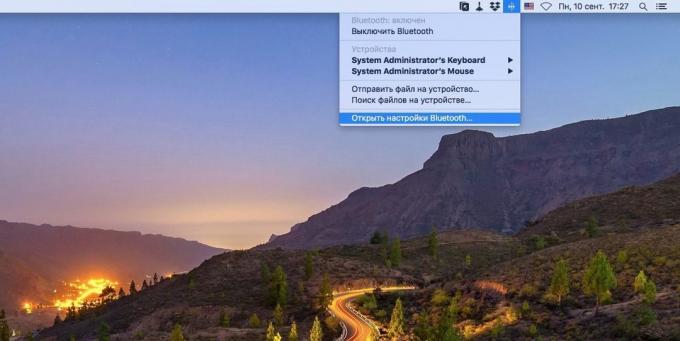
De van néhány trükk, amely segít megmenteni egy pár másodpercig. Néhány beállítás könnyen nyitható a tálcát. Például, ha közvetlenül válassza ki a Bluetooth-beállítások a menü jelenik meg akkor kattintson a megfelelő ikonra, és az ikonra kattintva kiosztás váltása - billentyűzet beállításait.
Egy másik módja, hogy nyissa meg a rendszer beállításait - funkciógombok. Miközben Alt, nyomja meg az F1 vagy F2, és nyissa meg a beállításokat. Alt + F3 megnyílik Mission Control beállítások Alt + F10 - a hang beállításokat.
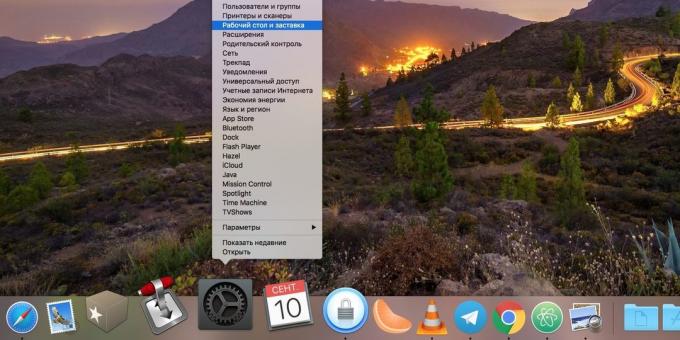
Gyorsan válassza ki a kívánt részt lehet közvetlenül a tálcán látható. Kattintson a jobb gombbal az ikonra „System Preferences” - lásd a listát.
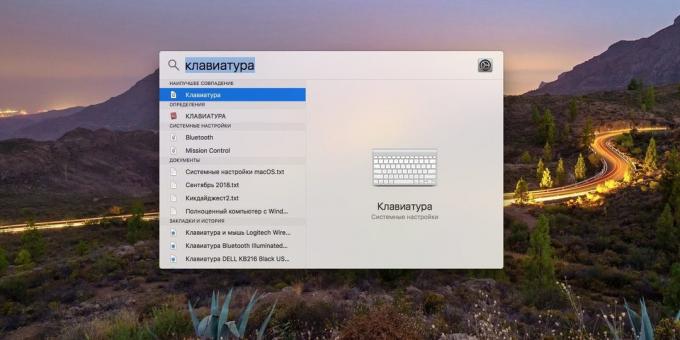
Végül, akkor nyissa meg a beállításokat keresve a Spotlight. Kattintson a nagyító ikonra a tálcán MacOS és kezdje el beírni a kulcsszót. Ha ez áll semmilyen konfigurációt, Spotlight megjeleníti őket.
Hogyan kell navigálni a beállításokat
Számos módja van, hogy kiválassza a kívánt ikonokat (vagy ahogy ők nevezik panelek) a „System Preferences”. A legegyszerűbb módja -, hogy kattintson az időpontokat a bal egérgombbal.
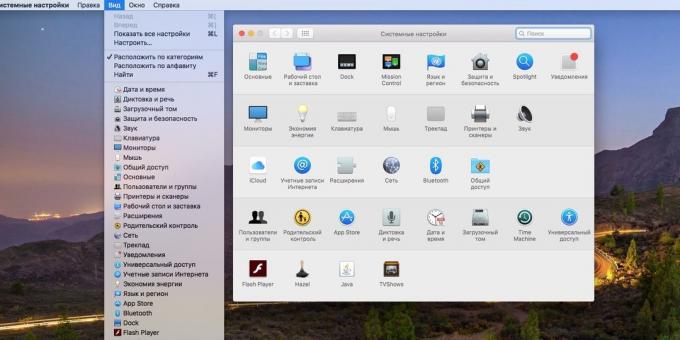
Akkor is ki tudja nyitni a panelt, ha kiválasztja a „View” menüben.
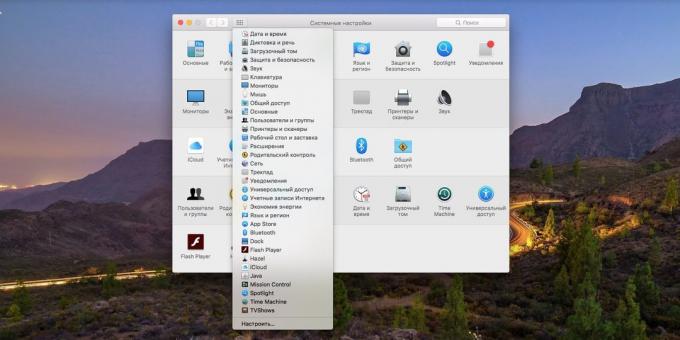
Ha látni egy listát az összes beállítást, tartsa lenyomva az egér bal gombjával az ikonra „All Settings” mellett a navigációs nyilak.
Ha megnyitja a beállításokat, mindent, amire szükség van, és szeretné visszajönSzámos módja van:
- Kattintson a "Show All". Jutunk vissza a fő ablakban.
- Válassza ki a „View» → «Összes beállítások”. Ez az intézkedés megfelel a gyorsbillentyűt Command + L.
- Kérjük, használja a navigációs gombokat, mint a Safari vagy a Finder. Kattintson a „Vissza” gombot, vagy válassza a „View» → «Vissza» (Command + [), hogy lépjen az előző képernyőre a telepítést. Vagy kattintson a „Tovább” vagy „View» → «Következő» (Command)], hogy lépjenek előre a beállítások, hogy megnyitotta.
Hogyan kell használni a keresési mezőbe
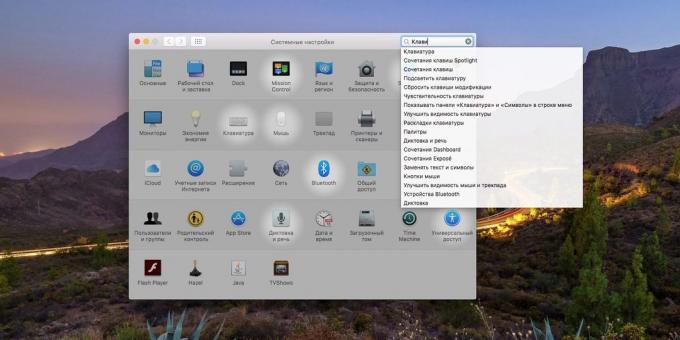
A jobb felső sarokban a „System Preferences” leülepszik a keresési mezőbe. Ez segíthet megtalálni a beállításokat a helyen, ahol nem biztos benne. Helyezzük a kurzort a mezőbe, kezdjen el gépelni, és a MacOS takarják kívánt panel kiválasztásával alkalmas. Egyikére kattintva a keresési eredményeket egy legördülő menü, akkor felfedezni a megfelelő beállításokat elemet.
Hogyan kell használni a billentyűparancsokat
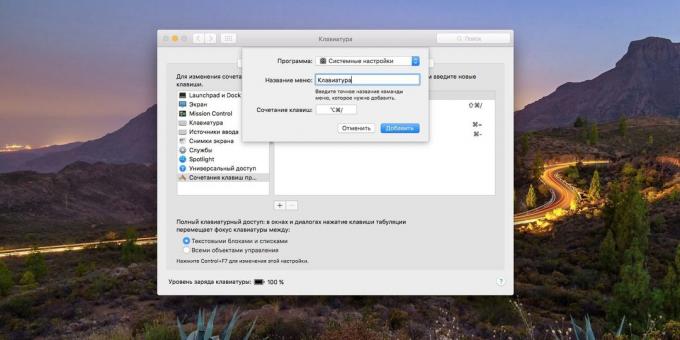
Azok, akik egy csomó ásni a rendszer beállításait, akkor használja gyorsbillentyűk gyorsan hozzáférhet bizonyos sávon. Legyen könnyű, és kényelmes jelentősen nőtt.
- Open „System Preferences» → «Billentyűzet» → «hivatkozások».
- Válassza ki a „Billentyűparancsok Programs” a bal oldali listából, majd kattintson a „Minden program” a jobb oldalon gyorsbillentyűk tüzek függetlenül attól, melyik alkalmazás van nyitva.
- Válassza ki a legördülő menüből válassza ki a „System Preferences”. A „Menü név” adja a nevét a panel beállításokat szeretné futtatni a billentyűparancsokat.
- Vigyük a kurzort a legújabb menüt, és tartsa a kívánt billentyűkombinációt. A legjobb, ha használni kombinációja három vagy négy gomb véletlenül nem hoz létre egy ilyen kombináció, amelyet már más alkalmazásokban. Például megadhatja Alt + Command + /, mert ez a meleg kulcs nem található meg más programok.
Most ezt a kombinációt, a beállítások menü megnyitásához, amely telepítve van a beállításokat.
Hogyan lehet optimalizálni a beállítások ablak
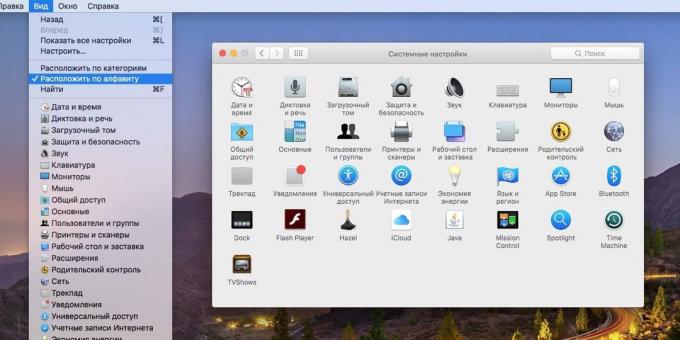
A tételek a beállítások ablakban lehet válogatni két módja van: ABC és csoportosan. Meg lehet váltani ezeket a megjelenítési módok, kattintson a „View” menü „Keresse kategóriánként” vagy „gondoskodjon alfabetikus sorrendben.” Döntsd el magad, ahogy szeretné.
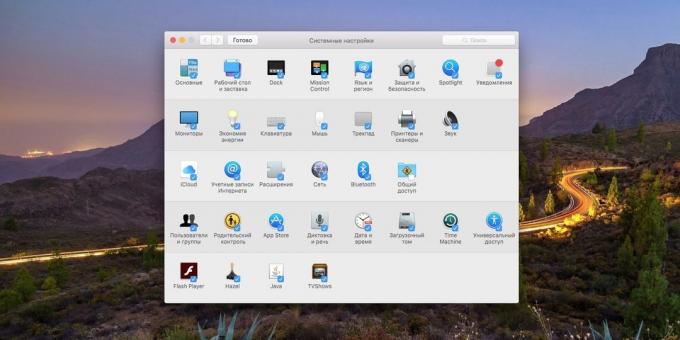
Ezen felül, akkor vegyük ki az ablakon beállítások ikonok ritkán használja. Ehhez válassza ki a „View» → «Customize” törölje a nem kívánt elemeket, majd kattintson a »Befejezés« gombra. Ha meggondolja magát, újra megnyitja a konfigurációs módba, és visszatér a kullancsok.
Még néhány titkot
Hogyan adjunk el a szükséges beállításokat a Dock
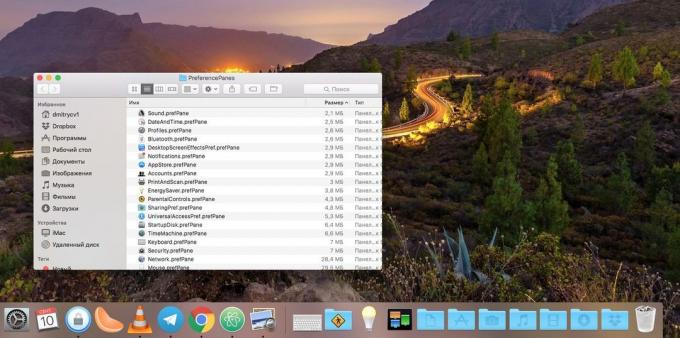
Ha gyakran nyitott bizonyos paramétereket, akkor tegyük őket közvetlenül a dokkolóban, hogy ne sétálgatnak az ablak „System Preferences”. Ehhez nyissa meg a Finder «átmenet» → «Go to Folder”, és adja /System/Library/PreferencePanes. Itt vannak a beállítások panelt. Drag and drop a dokkban. Így meg tudja nyitni őket közvetlenül onnan.
Hogyan kell megnyitni a értesítési beállítások
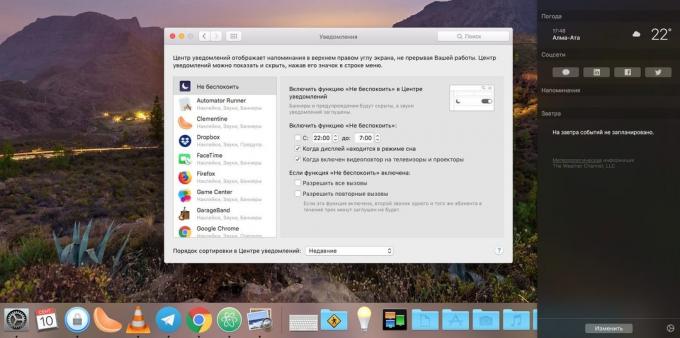
Az oldalsó panel egy speciális értesítés ikon, amelyre kattintva nyissa meg az értesítési beállításokat. Nem található a jobb alsó sarokban, és úgy néz ki, mint egy kis fogaskerék. Kattints rá, és kiválaszthatja, hogy mely alkalmazásokat kell mutatni, pop-up értesítések, Kapcsolja be a „Ne zavarj”, vagy módosítsa az időszakot, amikor automatikusan aktiválódik. Ebben a módban nem kap értesítést nem zavarhatja meg.
Hogyan lehet eltávolítani a harmadik fél panel
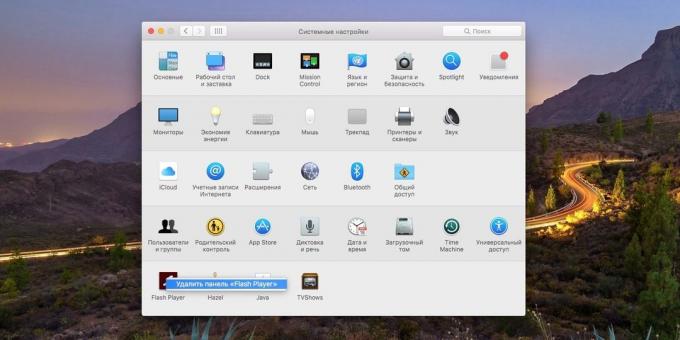
Egyes alkalmazások a MacOS meg a „System Preferences”, mint egy harmadik fél panelek. Itt megtalálható, például a paramétereket a Java és Flash Player, és hasonlók Hazel alkalmazásokat. Ha popolzovavshis néhány beállítás panel, úgy dönt, hogy már nincs szüksége, csak kattintson jobb egérgombbal, és válassza a „Remove Panel”.
lásd még💻🧐🖥
- 10 rejtett funkciókat MacOS Mojave, amiről sokan nem veszik észre,
- 10+ újítások MacOS Mojave, amelyre frissíteni kell
- 20 csapat „Terminal” a MacOS, amely hasznos lesz



